フレームは“シニアのときめきブログ”より拝借しています
作り方ツールはパソコン仲間の藤本 千恵子 様が作ったものです
 |
Jtrim (1)を起動する
表示→ 背景色 白
ファイル → 新規作成(380×380 黒)0K
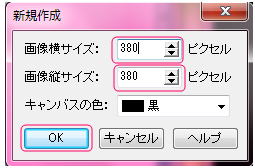
1.イメージ → 余白作成(10・白)OK
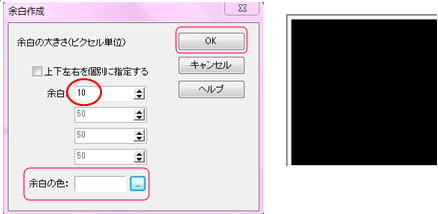
2.イメージ → 余白作成(40・濃いグレー)OK
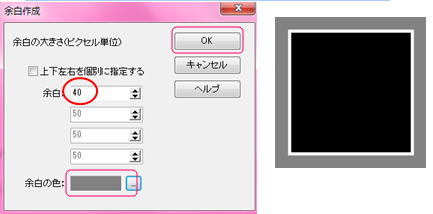
3.イメージ → 余白作成(10・白)OK
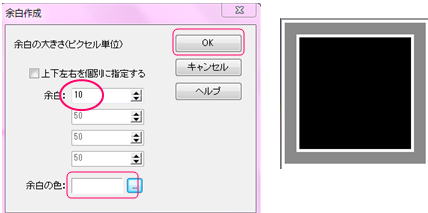
4.編集 → コピー
5.加工 → 新聞写真風(20)OK
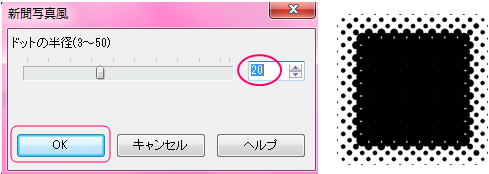
6.編集 → 合成 → 減算で合成 → OK
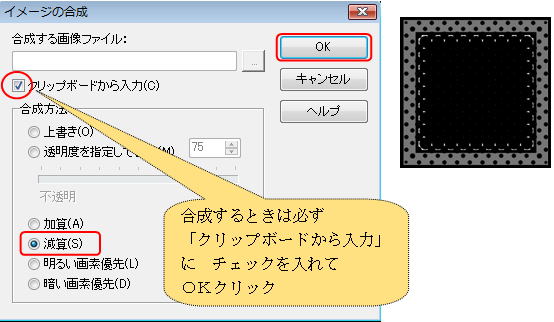
7.加工 → ぶれ(5)OK
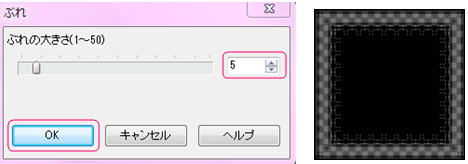
8.カラー → γガンマー補正 (0.5)OK
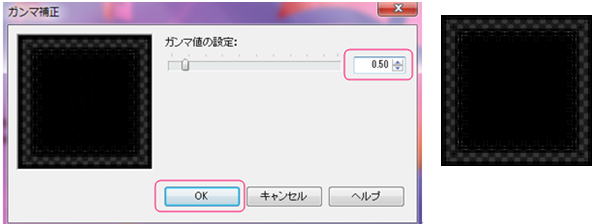
9.加工 → エッジの強調(20)OK
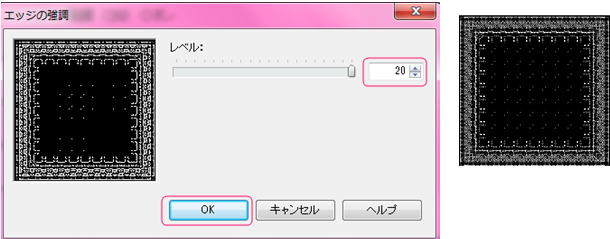
| 10.カラー → ネガボシ反転 |  |
| 11.カラー → セピア色変換 |  |
| 12.カラー → ネガポシ反転 |  |
13.カラー → ビストグラム → イコライズ クリック
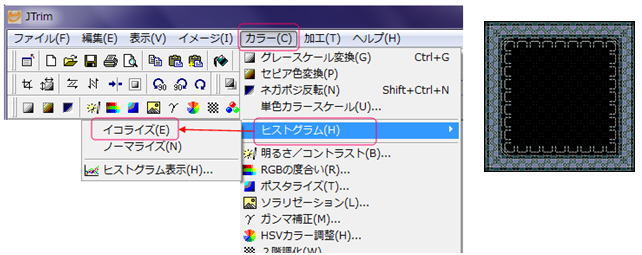
フレームの完成です 名前を付けて保存しますが次の作業に入ります
14.イメージ → 座標指定 →(60・60・440・440)×で閉じる
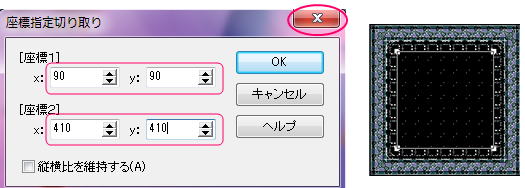
このJtrim(1)は(閉じないで縮小ボタンでおいておく)
Jtrim(2)起動
① 表示 → 背景色 黒
②ファイル → 開く 入れたい画像を呼び込む
③イメージ → リサイズ 小さい数字の方へ380と入力 OK
④イメージ → 座標指定切り取り 0・0・380・380 OK
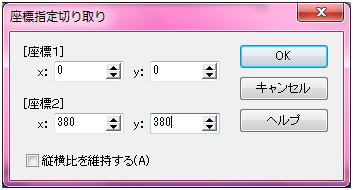
⑤編集 → コピー
Jtrim(1)に編集 → 合成 → 明るいで合成 OK
座標指定解除 (何もない所でクリック) 完成 名前を付けて保存
「みい子のひとり言」ホームに戻る